Kaip naudoti „Samsung“ žaidimų monitorių „Odyssey OLED G8“?

Naujasis „Samsung“ žaidimų monitorius „Odyssey OLED G8“ – tai ryškios spalvos ir grynos juodos spalvos korpusas, užtikrinantis puikų kontrastą. Be to, jame sumontuotas Ultra-WQHD ekranas (3440 x 1440) plonu metaliniu korpusu, kurio kraštinių santykis yra 21:9. Jis pasižymi itin greitu atsako laiku (0,1 ms) ir atnaujinimo dažniu (175 hHz), todėl žaidžiant vaizdai atkuriami beveik akimirksniu. Norėdami sužinoti, kaip naudoti „Odyssey OLED G8“ skaitykite žemiau esančias instrukcijas.
Pastaba. Jei kyla su „Samsung“ žaidimų monitoriumi „Odyssey OLED G8“ susijusių problemų, patikrinkite, ar nėra programinės įrangos naujinimų. Įrenginio ekrano kopijos ir meniu gali skirtis priklausomai nuo įrenginio modelio ir programinės įrangos versijos. Žiūrint 21:9 turinį, kai naudojamos internetinio vaizdo turinio („over-the-top“) programėlės, priklausomai nuo turinio teikėjo politikos, viso ekrano režimu turinys gali būti nerodomas.
Išorinių įrenginių prijungimas
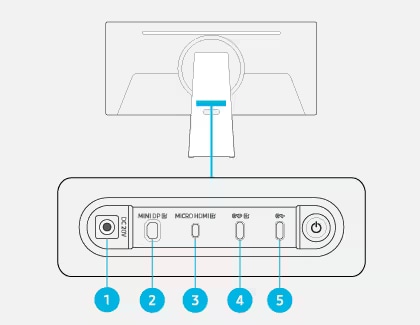
Pastaba. Žemesnės versijos kabeliai nepalaiko vaizdo įvesties funkcijos (ekrano prievadas ALT). Palaikoma ne didesnė kaip 65 W įkrovimo galia. Įkrovimo greitis gali skirtis priklausomai nuo to, koks įrenginys prijungtas.
Pastaba. Palaikoma ne didesnė kaip 15 W įkrovimo galia. Įkrovimo greitis gali skirtis priklausomai nuo to, koks įrenginys prijungtas.
Valdymo skydelio naudojimas
Monitorių galite valdyti „Jog Controller“ mygtuku, esančiu galinėje monitoriaus pusėje.
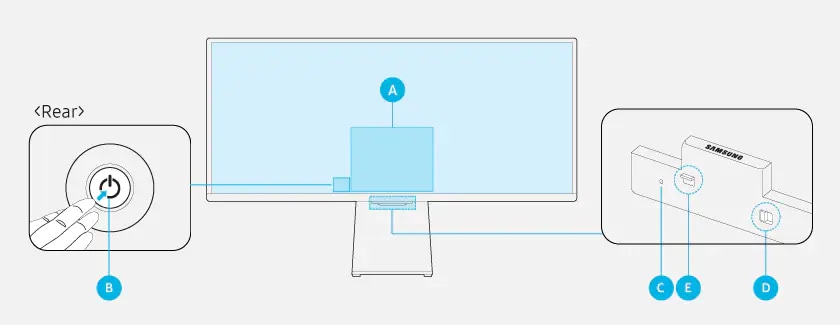
A. Valdymo meniu
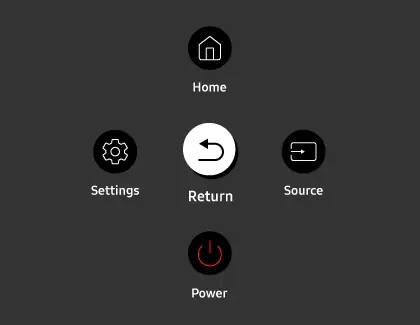
- Pagrindinis (angl. Home): Atveriamas pagrindinis ekranas.
- Nustatymai (angl. Settings): Rodomas monitoriaus nustatymų keitimo meniu. Kai įjungtas žaidimo režimas, galite paspausti ir palaikyti nuspaudę mygtuką Nustatymai, kad būtų paleista žaidimo juosta.
- Grįžimas (angl. Return): Išeinama iš funkcijų meniu ekrano.
- Šaltinis (angl. Source): Galite pakeisti įvesties šaltinį. Ekrano apačioje bus rodomas išorinis įvesties šaltinis.
- Maitinimas (angl. Power): Monitorius įjungiamas arba išjungiamas.
B. Valdiklio mygtukai
- Paspauskite mygtuką: Rodomas valdymo meniu. Pasirinkite arba paleiskite paryškintą meniu elementą.
- Paspauskite ir palaikykite mygtuką: Esama funkcija sustabdoma.
- Mygtukas „Aukštyn“ / „Žemyn“: Pakeičiamas kanalas.
- Mygtukas „Kairėn“ / „Dešinėn“: Keičiamas garsumas.
Pastaba. Skirtingose situacijose mygtukų veikimas gali skirtis.
C. Mikrofonas
D. Mikrofono jungiklis
Mikrofonas gali būti įjungiamas arba išjungiamas jungikliu monitoriaus apačioje. Kai mikrofonas išjungtas, neveikia jokios su mikrofonu susijusios balso ir garso funkcijos.
Pastaba. Mikrofono jungiklis padėtis ir forma gali skirtis priklausomai nuo konkretaus modelio. Mikrofono duomenys neįrašomi.
E. Maitinimo indikatorius
- Monitorių išjungus, LED indikatorius šviečia.
- Monitoriui persijungus į budėjimo režimą, LED indikatorius mirksi. Kai 60 sekundžių nėra jokio signalo, monitorius persijungia į budėjimo režimą. Ekranas vėl įsijungia, kai gaunamas įvesties signalas arba paspaudžiamas nuotolinio valdymo pulto mygtukas.
Pastabos.
- Dalių spalva ir forma gali skirtis nuo pavaizduotų.
- Jei nuo „SAMSUNG“ logotipo arba monitoriaus apačios nenuimsite apsauginės plėvelės, ekranas gali pritemti.
- Spaudant „Samsung“ išmaniojo nuotolinio valdymo pulto mygtukus (išskyrus maitinimo mygtuką), imtuvo LED lemputė nemirksi.
Budėjimo režimo laikmačio naudojimas
Jei negaunamas joks išorinis įvesties signalas, po tam tikro laiko monitoriaus ekranas ima veikti budėjimo režimu. Budėjimo režimo trukmę galite pasirinkti meniu „Budėjimo režimo laikmatis“. Praėjus nustatytam laikui, ekranas automatiškai persijungia į budėjimo režimą. Numatytoji vertė yra 60 sekundžių. Tačiau galite nustatyti ir 30 arba 90 sekundžių.
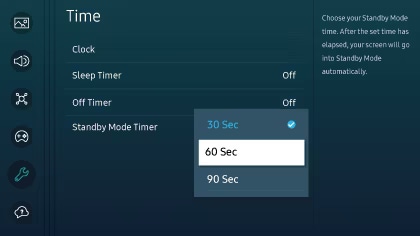
Trikčių šalinimas prijungus prie kompiuterio
- 3440 x 1440 @ skiriamoji geba esant 120 Hz dažniui arba 3440 x 1440 @ skiriamoji geba esant 175 Hz dažniui prijungus prie kompiuterio nepalaikoma
Jei negalite nustatyti 3440 x 1440 @ skiriamosios gebos esant 120 Hz dažniui arba 3440 x 1440 @ skiriamosios gebos esant 175 Hz, užtikrinkite, kad būtų įjungtas žaidimo režimas. Norėdami įjungti žaidimo režimą, eikite į Meniu, tada pasirinkite Nustatymai, o po to pasirinkite Visi nustatymai. Pasirinkite Žaidimas, tada pasirinkite Žaidimo režimas. Kai žaidimo režimas įjungtas, optimali vaizdo skiriamoji geba yra 3440 x 1440 @ esant 120 Hz, o didžiausia skiriamoji geba yra 3440 x 1440 @ esant 175 Hz („FreeSync“ / VRR). Įsitikinkite, kad jūsų kompiuterio vaizdo plokštės programinė įranga atnaujinta ir kad naudojate patvirtintą bei suderinamą HDMI kabelį.
Pastaba. „FreeSync“ (VRR) funkcija veikia tik HDMI režimu ir „Display Port“ režimu. Įjunkite AMD vaizdo plokštės „FreeSync“ funkciją.
- Kompiuterio ekranas nerodomas arba mirga
- Rodomo vaizdo dydis neatitinka ekrano dydžio, įrenginio pavadinimas yra „Nežinomas“ arba parinktis „Eksperto nustatymai“ yra pilkos spalvos
Dėkojame už jūsų atsiliepimus
Atsakykite į visus klausimus.